Uzun süre Firefox kullandıktan sonra Arc browser ile birlikte, Arc’a geçiş yaptım. Sonrasında Arc, artık geliştirmelere devam etmeyeceği kararını aldıktan sonra yeni bir tarayıcı arayışına girdim. Arc’ın yerini alabilecek Zen Browser gibi alternatifler bulsamda bazı eksiklikleri günlük tarayıcım olmalarını engelledi. Diğer yandan, bu yazıyı yazdığım tarihlerde Google Chrome, manifest v3’e geçiş yapacağını duyurdu. Bu da adblockerların eskisi gibi çalışmayacağı anlamına geliyor gibi görünüyor. İş yerimde Google Chrome kullanmaya devam ediyorum ve henüz etkisini görmedim ama eninde sonunda kaçınılmaz olarak karşımıza çıkacağını düşünüyorum.
Eski dostumuz Firefox’a dönmekten başka çare kalmıyor. Açıkcası Google Chrome’a göre yavaş kaldığını rahatlıkla söyleyebilirim ama katlanabileceğim bir eksiklik.
Ancak kullandığım her şeyin göze hitap etmesi benim için önemli, bu yüzden Safari’nin görsel olarak en iyi hissiyatı veren tarayıcı olduğunu söyleyebilirim. Özellikle title bar’ın telefonlarda olduğu gibi site rengine göre değişmesi oldukça hoşuma gidiyor. Bunun yanında tablar için koca bir alan ihtiyacınız yok ve websiteleri sanki bir pencerenin içinde değil, bir bütün olarak karşınızda gibi.
Safari değil Firefox
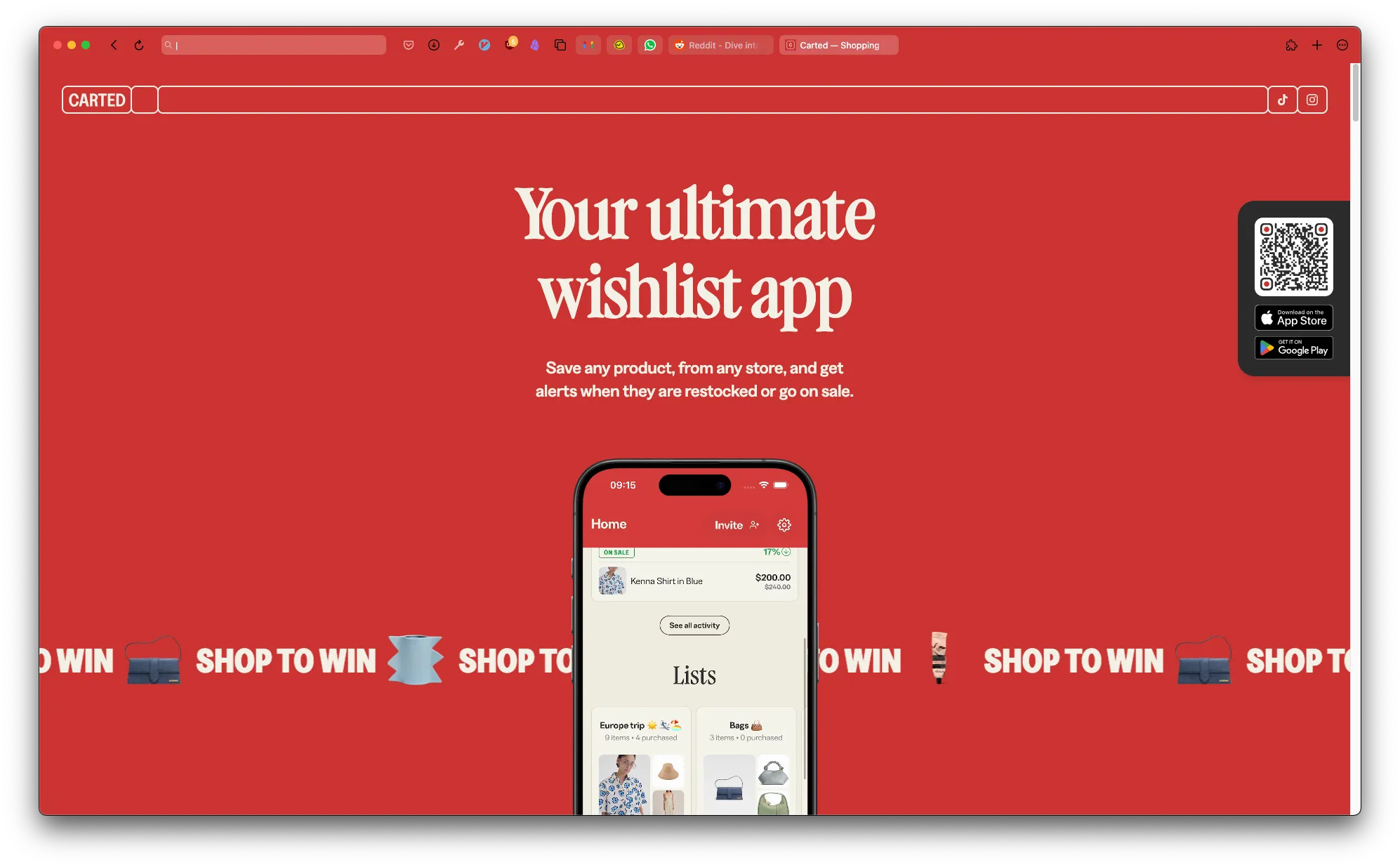
Evet, amacım “Firefox’u nasıl bu hale getirebiliriz?“in notunu bir kenara almaktı ama yine bir yazıya dönüştü. Çünkü tarayıcıları ve yeni şeyleri denemeyi seviyorum ve bu konuda uzun süre konuşabilirim ama kısa kesip başlayalım.
Ön hazırlık
Aslında şu adreste ön hazırlığı nasıl yapabileceğinizi güzelce anlatmış ancak bu yazıyı tekrar tekrar bulmak yerine kendi notumu buraya alıyorum.
- İlk olarak Firefox’unuzda
about:configadresine gidiyoruz. - Sonrasında karşımıza çıkan ekranda arama kısmına
toolkit.legacyUserProfileCustomizations.stylesheetsyazıyor ve varsayılan olarakfalseolan değeri çift tıklayaraktrueyapıyoruz.
Artık custom profile kullanmaya başlayabiliriz. Ancak bunu yapmadan önce ufak bir bilgi daha almamız gerek bunun için yine tarayıcınızda about:support adresine gidiyoruz. Burada aradığımız şey Profile Folder. Dilerseniz manuel olarak profil klasörüne gidebilirsiniz veya direkt olarak Show in Finder’la gitmeniz daha kolay olacaktır. Bu klasöre girdiğinizde birçok dosya olduğunu görebilirsiniz.
Özel profili indirin
Aslında kullanacağımız tema, Neptun Firefox adlı bir tema ve buna benzer bir çok temaya FirefoxCSS adlı Reddit subredditinde ulaşabilirsiniz.
Tema dosyasını indirin ve chrome klasörünü profil klasörünüze açın. Sonrasında team iki ayarı daha güncellemenizi tavisye ediyor. Açıkcası ben güncellemedim ve gayet güzel çalışıyor ama size kalmış.
Eklenti
Yazının başında bahsettiğim adaptif title bar’a sahip olabilmeniz için tema’nın readme dosyasında bahsedildiği gibi bir eklentiye ihtiyacınız var. Adaptive Tab Bar Color eklentisini yüklemeniz yeterli olacaktır. Sonrasında tarayıcınızı yeniden başlatın ve karşınızda Safari’ye benzeyen Firefox’unuz.